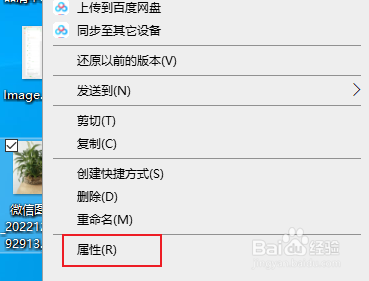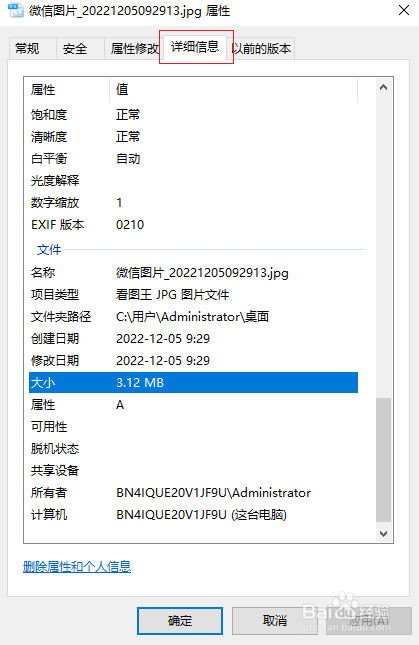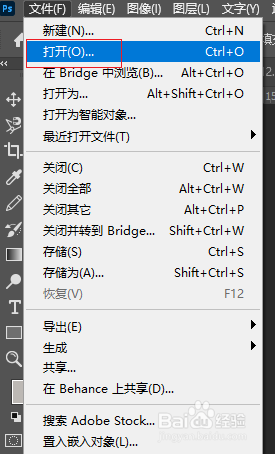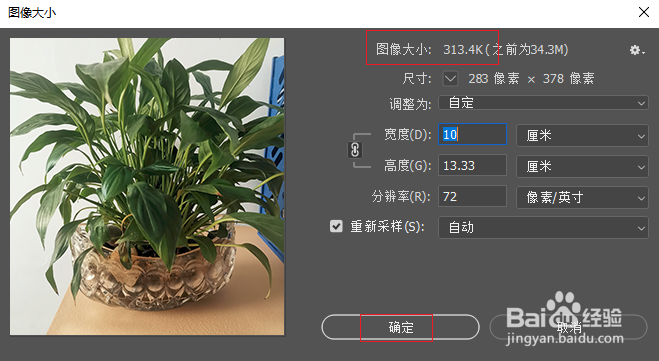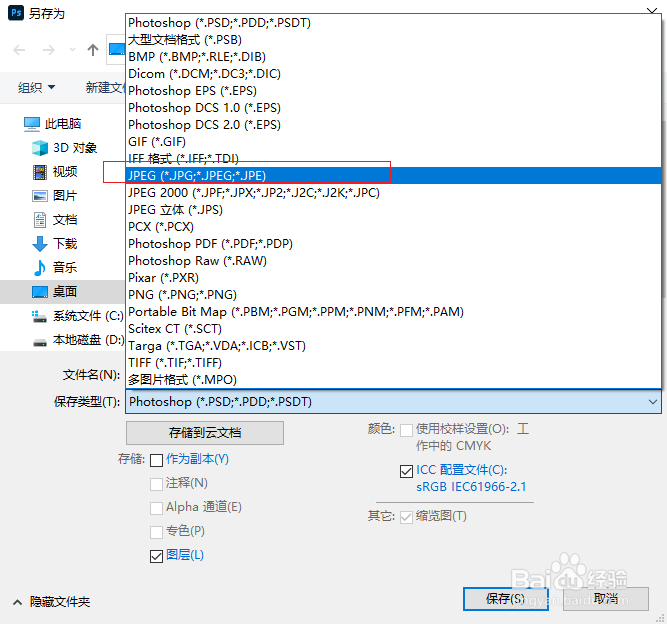Photoshop修改手机图片大小
1、第一步:查看原图大小1.1 鼠标右键单击图片,在出现的选项中,单击最后的“属性”选项。
2、1.2 单击第四个菜单“详细信息”,查看大小后面的具体数值。
3、第二步:用Photoshop打开图片2.1 打开Photoshop软件2.2 点击左上角“文件”菜单,点击“打开”选项,选择照片文件。
4、第三步:调整图片大小3.1 单击左上角“图像”菜单,单击“图像大小”。
5、3.2 修改宽度大小,一般按比例填写数值。
6、3.3 查看“图像大小”数值,修改宽度大小,直到显示自己需要的数据大小。
7、第四步:保存图片4.1 单击左上角的“文件”菜单,单击“存储为”选项,在弹出的保存对话框中,单击“保存在您的计算机上”。4.2 将保存类型更改为JPEG,单击保存即可。
声明:本网站引用、摘录或转载内容仅供网站访问者交流或参考,不代表本站立场,如存在版权或非法内容,请联系站长删除,联系邮箱:site.kefu@qq.com。